新云软件园:请安心下载,绿色无病毒!
软件提交最近更新热门排行tplink无线路由器怎么设置
一、硬件连接
1、用网线将计算机直接连接到路由器LAN口。也可以将路由器的LAN口和局域网中的集线器或交换机通过网线相连,如下图 所示。
2、用网线将路由器WAN口和xDSL/Cable Modem或以太网相连,如下图 所示。
3、连接好电源,路由器将自行启动。

二、建立正确的网络连接
1、计算机IP地址的设置
右键点击桌面上的“网上邻居”图标,选择属性,在打开的“网络连接”页面中,右键点击“本地连接”,选择属性,在打开的“本地连接 属性”页面,选中“Intelnet 协议(TCP/IP)”点击属性,在“Intelnet 协议(TCP/IP) 属性”页面,选中“自动获取IP地址”后点击确定即可。具体的详细设置步骤图解参考:fast无线路由器设置
2、使用Ping命令测试与路由器的连通
在Windows XP 环境中,点击开始-运行,在随后出现的运行窗口输入“cmd”命令,回车或点击确定进入下图所示界面。
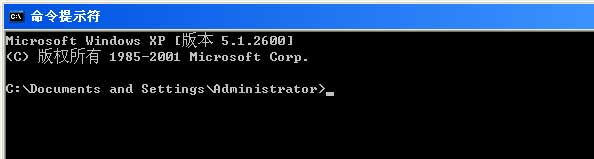
输入命令:Ping 192.168.1.1,回车。
如果屏幕显示为:
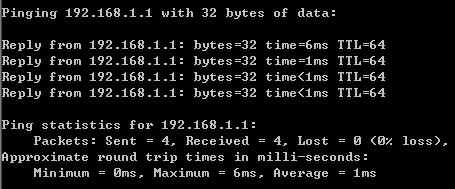
计算机已与路由器成功建立连接。
如果屏幕显示为:

这说明设备还未安装好,请按照下列顺序检查:
1、硬件连接是否正确?
路由器面板上对应局域网端口的Link/Act 指示灯和计算机上的网卡指示灯必须亮。
2、 计算机的TCP/IP 设置是否正确?
若计算机的IP 地址为前面介绍的自动获取方式,则无须进行设置。若手动设置IP,请注意如果路由器的IP 地址为192.168.1.1,那么计算机IP 地址必须为192.168.1.X(X 是2 到254之间的任意整数),子网掩码须设置为255.255.255.0,默认网关须设置为192.168.1.1。
三、TP-Link无线路由器的快速设置
打开网页浏览器,在浏览器的地址栏中输入路由器的IP地址:192.168.1.1,将会看到下图所示登录界面,输入用户名和密码(用户名和密码的出厂默认值均为admin),点击确定按钮。

浏览器会弹出如下图所示的设置向导页面。如果没有自动弹出此页面,可以点击页面左侧的设置向导菜单将它激活。
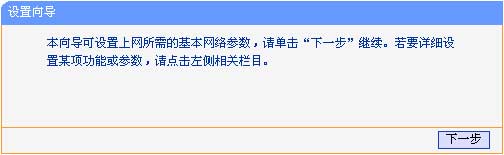
点击下一步,进入下图 所示的上网方式选择页面,这里根据我们的上网方式进行选择,一般家庭宽带用户是pppoe拨号用户。这里我们选择第一项让路由器自动选择。
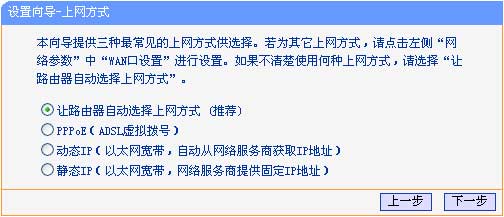
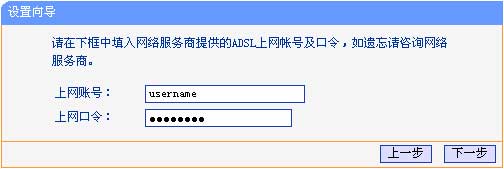
设置完成后,点击下一步,将看到如下图 所示的基本无线网络参数设置页面。

无线状态:开启或者关闭路由器的无线功能
SSID:设置任意一个字符串来标识无线网络
信道:设置路由器的无线信号频段,推荐选择自动
模式:设置路由器的无线工作模式,推荐使用11bgn mixed 模式
频段带宽:设置无线数据传输时所占用的信道宽度,可选项有:20M、40M 和自动
最大发送速率:设置路由器无线网络的最大发送速率
关闭无线安全:关闭无线安全功能,即不对路由器的无线网络进行加密,此时其他人均可以加入该无线网络。
WPA-PSK/WPA2-PSK:路由器无线网络的加密方式,如果选择了该项,请在PSK 密码中输入密码,密码要求为8-63 个ASCII 字符或8-64 个16 进制字符。
不修改无线安全设置:选择该项,则无线安全选项中将保持上次设置的参数。如果从未更改过无线安全设置,则选择该项后,将保持出厂默认设置关闭无线安全。
设置完成后,单击下一步,将弹出下图所示的设置向导完成界面,单击重启使无线设置生效。
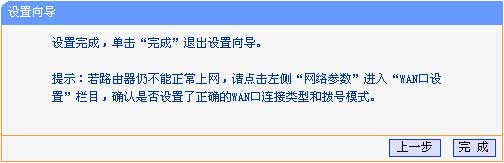
重启以后我们的TP-Link无线路由器的基本设置就完成了。
 软路由
软路由软路由是一类利用台式机或服务器配合软件形成路由解决方案,主要靠软件的设置,达成路由器的功能,新云下载给大家提供了一些不错的免费软路由供大家下载,让网络运转飞快,想要就来下载体验吧!...
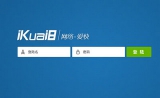 iKuai爱快流控路由iSO 64位 3.6.2 正式版40.2 MB |11-10
iKuai爱快流控路由iSO 64位 3.6.2 正式版40.2 MB |11-10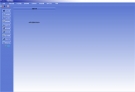 X-Router超级软路由 8.111 中文免费版30.5 MB |08-29
X-Router超级软路由 8.111 中文免费版30.5 MB |08-29 小草软路由 3.0.51.1.2 64位/32位86.15 MB |01-28
小草软路由 3.0.51.1.2 64位/32位86.15 MB |01-28 Winbox中文版 5.25 中文版3.14 MB |07-02
Winbox中文版 5.25 中文版3.14 MB |07-02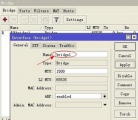 RouterOS破解 5.20 中文版56.5 MB |06-07
RouterOS破解 5.20 中文版56.5 MB |06-07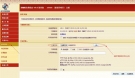 海蜘蛛软路由免费版 8 (20131022)73.39 MB |06-07
海蜘蛛软路由免费版 8 (20131022)73.39 MB |06-07 小草网管软件软路由 2.0.43.2.1 安装版36.78 MB |03-18
小草网管软件软路由 2.0.43.2.1 安装版36.78 MB |03-18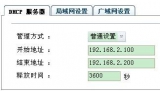 Wayos软路由 简体中文版24.1 MB |12-23
Wayos软路由 简体中文版24.1 MB |12-23
猜你喜欢
热门文章
本类排行
相关下载
 酷狗音乐电脑版 10.2.46 官方最新版
酷狗音乐电脑版 10.2.46 官方最新版101.6 MB | 01-09
进入 火绒安全软件 5.0.75.2 正式版
火绒安全软件 5.0.75.2 正式版23.5 MB | 12-30
进入 网易CC直播PC客户端 3.22.55 官方最新版
网易CC直播PC客户端 3.22.55 官方最新版280.5 MB | 12-30
进入 360浏览器2024 15.1.1386.64 官方版
360浏览器2024 15.1.1386.64 官方版105.7 MB | 12-29
进入 剪映电脑版 4.8.0 官方版
剪映电脑版 4.8.0 官方版543.5 MB | 12-23
进入
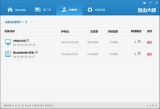



文章评论
网友评论